MinimizeToTrayTool是一款能够将任意程序最小化到系统托盘的工具,它功能强大、界面美观、操作简单,主要的功能就是相当您电脑上的任何应用程序最小化到系统托盘,这样就会为您的任务栏节约更多的空间,也不会对任务栏进行占用;而且自定义的完成对相关应用程序的添加,并且不需要的最小化,也能轻松的完成删除。心动不如行动,有需要的用户快来本站下载吧!
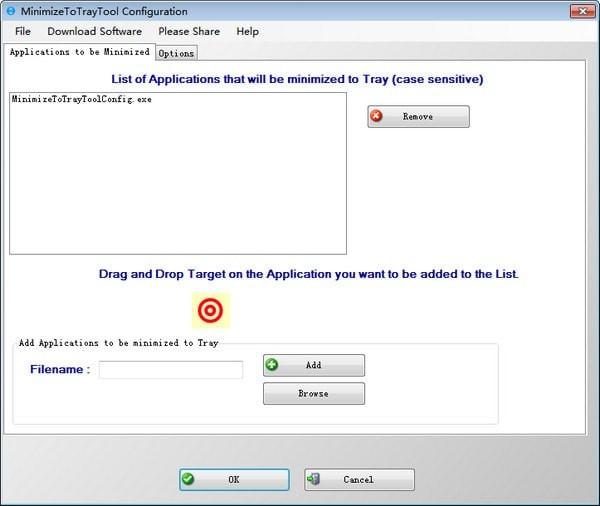
软件功能
允许用户使用图标最小化Windows系统托盘上的任何应用程序
与类似的应用程序不同,不必在每次您希望最小化到托盘时显式地告诉应用程序一个特定的应用程序
但是只需指定应用程序的文件名,然后每次应用程序都会自动最小化到windows托盘用户在不需要其他操作的情况下最小化应用程序的窗口
为了再次最大化应用程序,用户只需点击应用程序的托盘图标即可
用户还可以选择最小化托盘的所有应用程序,或者最大化最小化托盘的所有应用程序
通过拖放应用程序窗口上的目标图像,可以将应用程序添加到要最小化的应用程序列表中
软件特色
检查图标最小化任何应用到Windows系统托盘与它的图标
通过在应用程序窗口拖动和拖动目标图像
可以将检查应用程序添加到最小化应用程序的列表中
并且软件可以对优化的应用程序或者文件夹进行选择
而且直观的用户操作出口,让用户快速的完成相关的优化
没有中文的操作语言,是英文的默认语言
使用方法
1、安装后运行,这个软件会显示在系统托盘中。
2、在系统托盘图标上右击,选择【configure】菜单项,就可以打开设置界面。
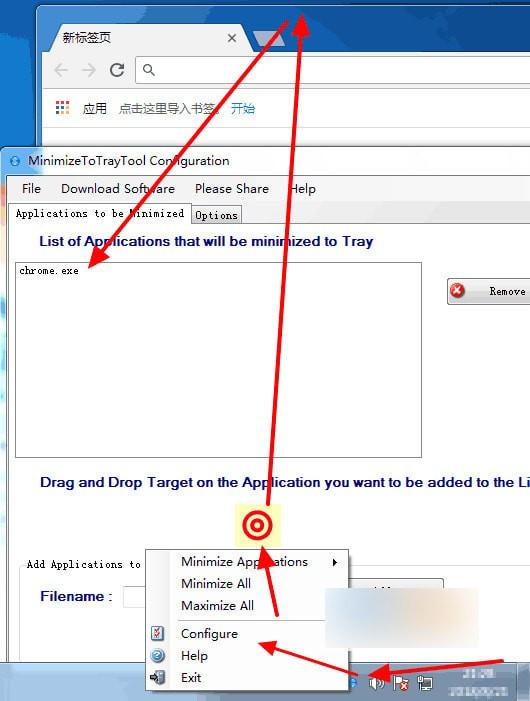
3、这个时候你就可以在设置界面上看到一个像靶心一样的图标了,按住这个图标不放,拖动它到你想要最小化到系统托盘的程序窗口上,释放鼠标左键,让它捕获这个程序。
4、从截图上可以看到,以chrome为例,当你捕获chrome的窗口后,在设置界面上就会出现chrome.exe了。
5、点击【ok】保存设置。
这样一来,MinimizeToTrayTool就会监控chrome.exe进程的最小化行为,当chrome.exe出现最小化行为时,MinimizeToTrayTool就会把它自动最小化到系统托盘。
之后你可以依葫芦画瓢,把多个不同的程序都添加到设置界面中,从而让很多程序都支持这个特性。
这个功能对于大部分程序的窗口都是有效的,所以这是一个非常有用的小程序。
同时最小化任意程序到系统托盘这个功能的启用和禁用也是非常简单的:
如果你想要开启这个功能,那么运行MinimizeToTrayTool即可,如果想要禁用这个功能,关闭MinimizeToTrayTool即可。













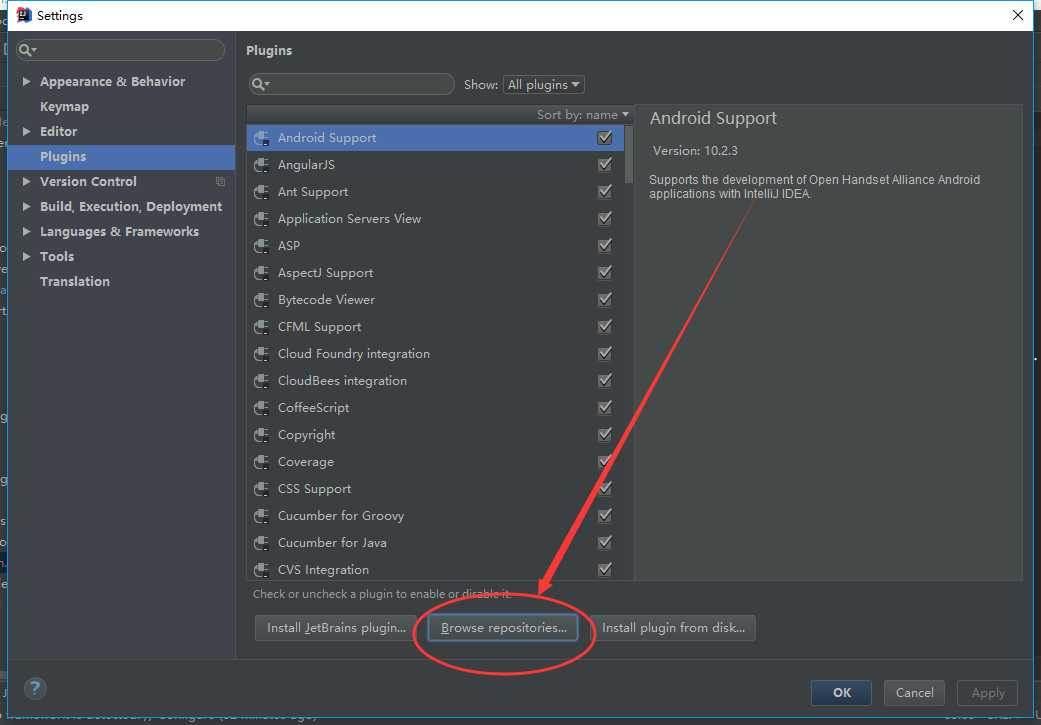
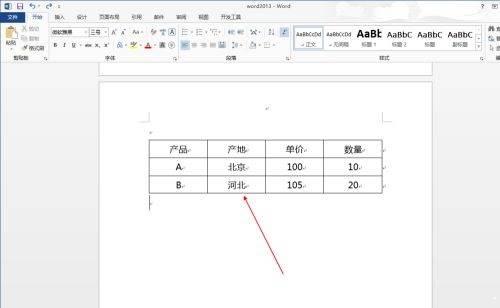









 微软电脑管家下载
微软电脑管家下载 PeerBlock防火墙下载
PeerBlock防火墙下载 卡密生成器
卡密生成器 Shared Folder Protector共享文件夹保护工具
Shared Folder Protector共享文件夹保护工具 USB Copy Protection下载
USB Copy Protection下载 抓包软件QSniffe下载
抓包软件QSniffe下载